可视化报告器是@wdio/visual-service从v5.2.0版本开始引入的新功能。该报告器允许用户将视觉测试服务生成的JSON差异报告可视化,并将其转换为人类可读的格式。它通过提供图形界面来查看输出,帮助团队更好地分析和管理视觉测试结果。
要使用此功能,请确保您有必要的配置来生成所需的output.json文件。本文档将指导您设置、运行和理解可视化报告器。
前提条件
在使用可视化报告器之前,确保您已经配置视觉测试服务以生成JSON报告文件:
export const config = {
// ...
services: [
[
"visual",
{
createJsonReportFiles: true, // 生成output.json文件
},
],
],
};
有关更详细的设置说明,请参阅WebdriverIO的视觉测试文档或createJsonReportFiles
安装
要安装可视化报告器,请使用npm将其作为开发依赖项添加到您的项目中:
npm install @wdio/visual-reporter --save-dev
这将确保生成视觉测试报告所需的文件可用。
使用方法
构建可视化报告
一旦您运行了视觉测试并生成了output.json文件,您可以使用CLI或交互式提示来构建可视化报告。
CLI使用
您可以使用CLI命令生成报告:
npx wdio-visual-reporter --jsonOutput=<output.json的路径> --reportFolder=<存储报告的路径> --logLevel=debug
必需选项:
--jsonOutput:视觉测试服务生成的output.json文件的相对路径。此路径相对于执行命令的目录。--reportFolder:生成的报告将存储的相对目录。此路径也相对于执行命令的目录。
可选选项:
--logLevel:设置为debug以获取详细日志,特别适用于故障排除。
示例
npx wdio-visual-reporter --jsonOutput=/path/to/output.json --reportFolder=/path/to/report --logLevel=debug
这将在指定文件夹中生成报告,并在控制台中提供反馈。例如:
✔ Build output copied successfully to "/path/to/report".
⠋ Prepare report assets...
✔ Successfully generated the report assets.
查看报告
直接在浏览器中打开path/to/report/index.html而不从本地服务器提供服务将无法工作。
要查看报告,您需要使用简单的服务器,如sirv-cli。您可以使用以下命令启动服务器:
npx sirv-cli /path/to/report --single
这将产生类似于下面示例的日志。请注意,端口号可能会有所不同:
Your application is ready~! 🚀
- Local: http://localhost:8080
- Network: Add `--host` to expose
────────────────── LOGS ──────────────────
现在您可以在浏览器中打开提供的URL来查看报告。
使用交互式提示
或者,您可以运行以下命令并回答提示来生成报告:
npx @wdio/visual-reporter
提示将引导您提供所需的路径和选项。最后,交互式提示还会询问您是否要启动服务器来查看报告。如果您选择启动服务器,该工具将启动一个简单的服务器并在日志中显示URL。您可以在浏览器中打开此URL来查看报告。
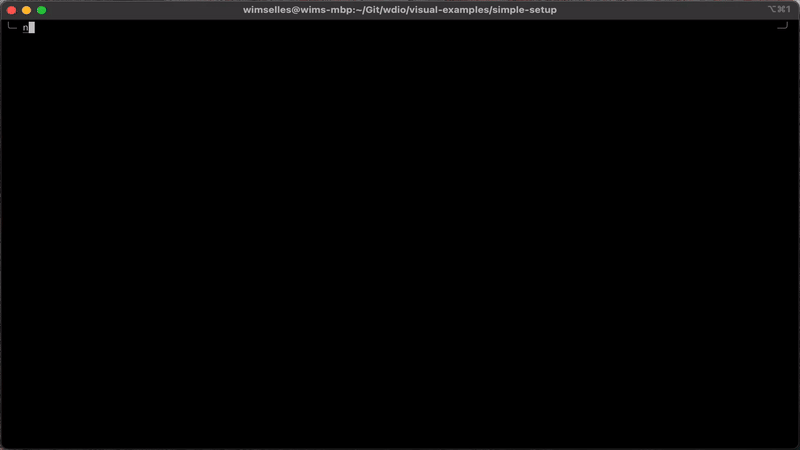
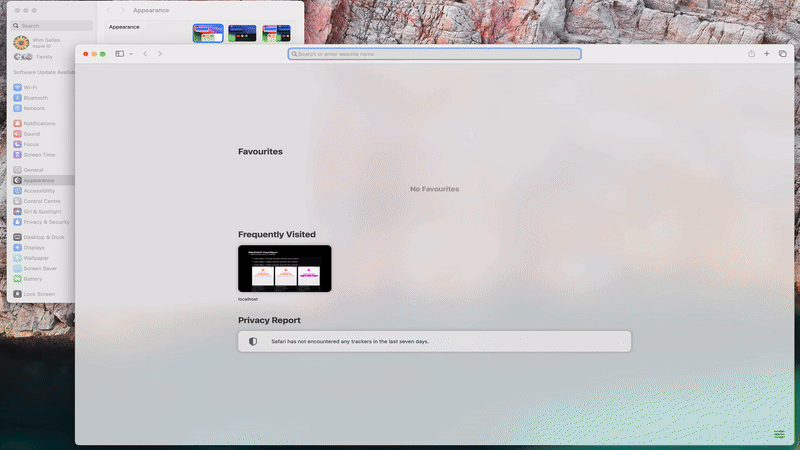
查看报告
直接在浏览器中打开path/to/report/index.html而不从本地服务器提供服务将无法工作。
如果您选择不通过交互式提示启动服务器,您仍然可以通过手动运行以下命令来查看报告:
npx sirv-cli /path/to/report --single
这将产生类似于下面示例的日志。请注意,端口号可能会有所不同:
Your application is ready~! 🚀
- Local: http://localhost:8080
- Network: Add `--host` to expose
────────────────── LOGS ──────────────────
现在您可以在浏览器中打开提供的URL来查看报告。
报告演示
要查看报告外观的示例,请访问我们的GitHub Pages演示。
理解可视化报告
可视化报告器提供了视觉测试结果的有组织视图。对于每次测试运行,您将能够:
- 轻松在测试用例之间导航并查看汇总结果。
- 查看元数据,如测试名称、使用的浏览器和比较结果。
- 查看显示检测到视觉差异位置的差异图像。
这种视觉表示简化了测试结果的分析,使识别和解决视觉回归变得更加容易。
CI集成
我们正在努力支持不同的CI工具,如Jenkins、GitHub Actions等。如果您想帮助我们,请通过Discord - Visual Testing联系我们。
